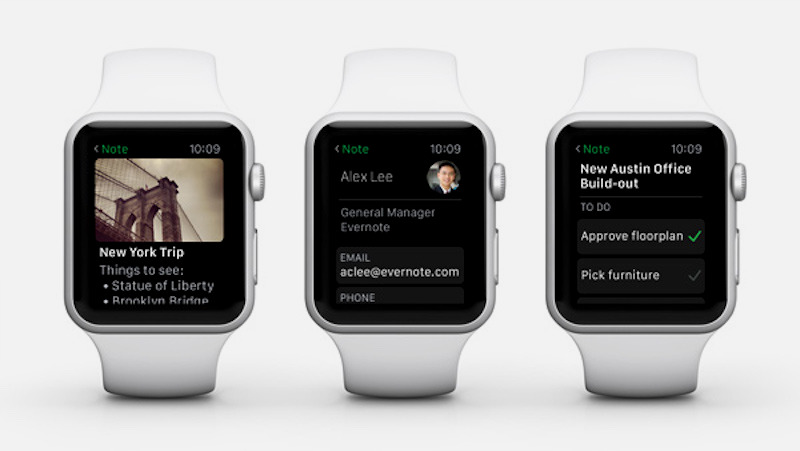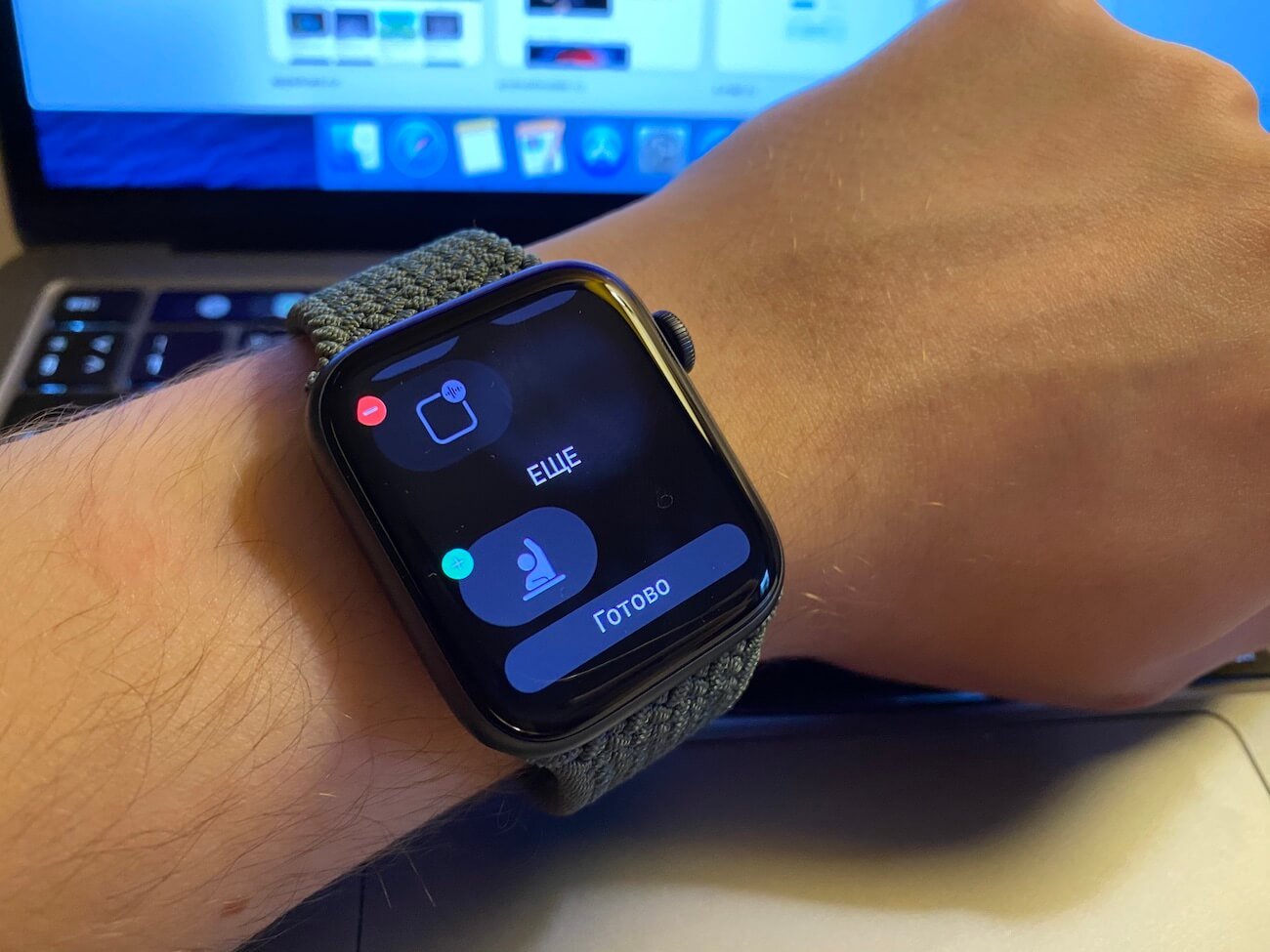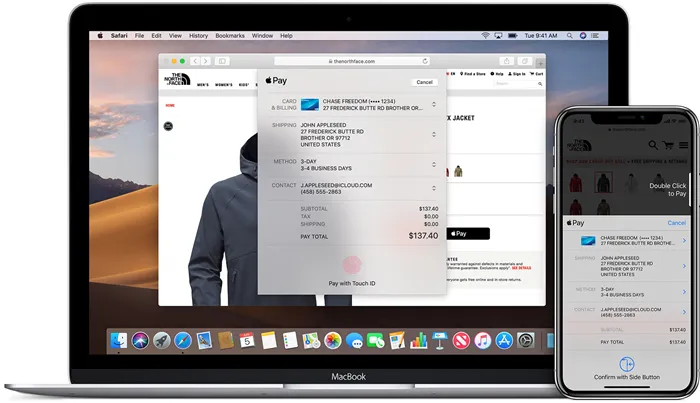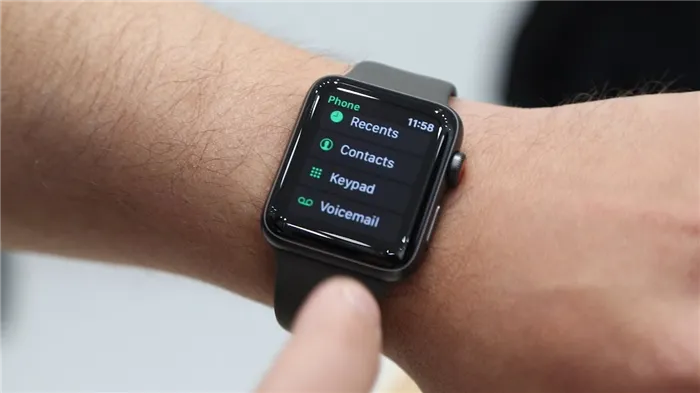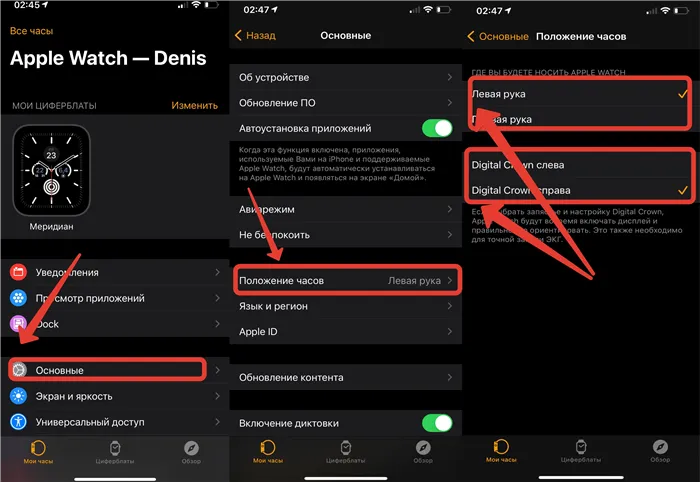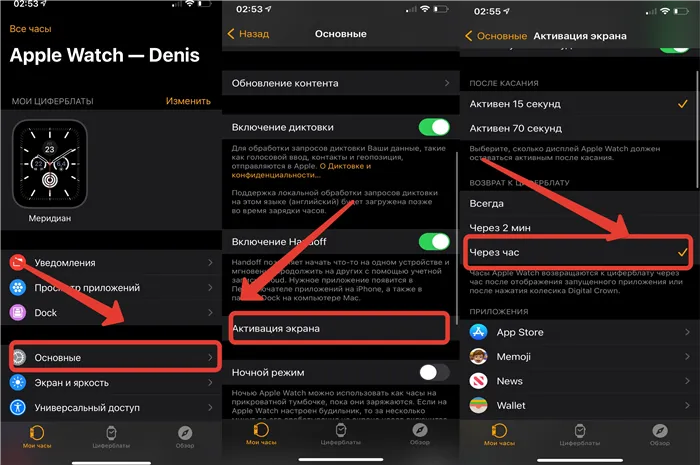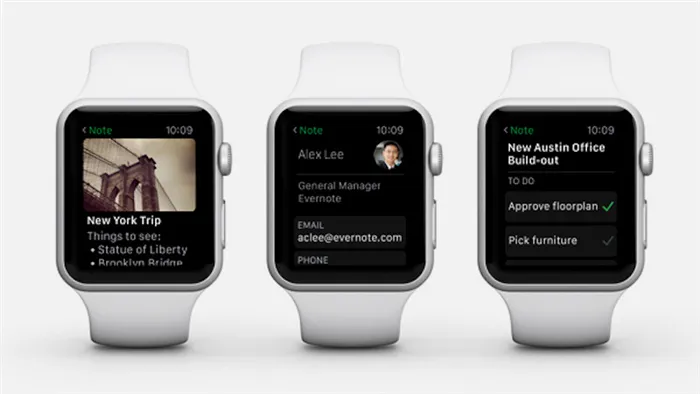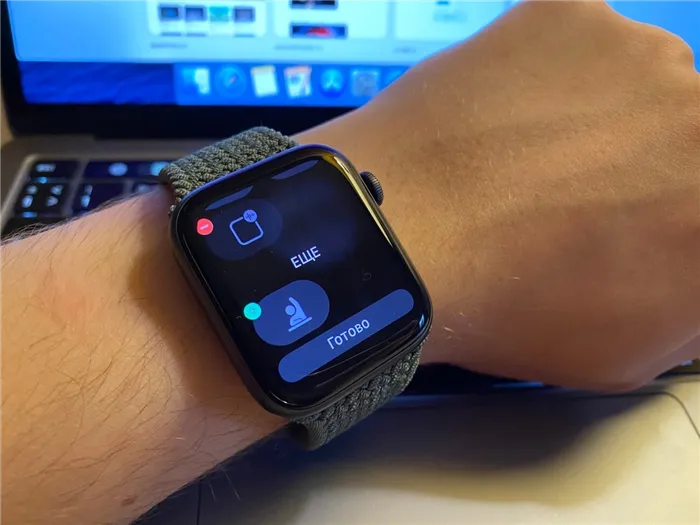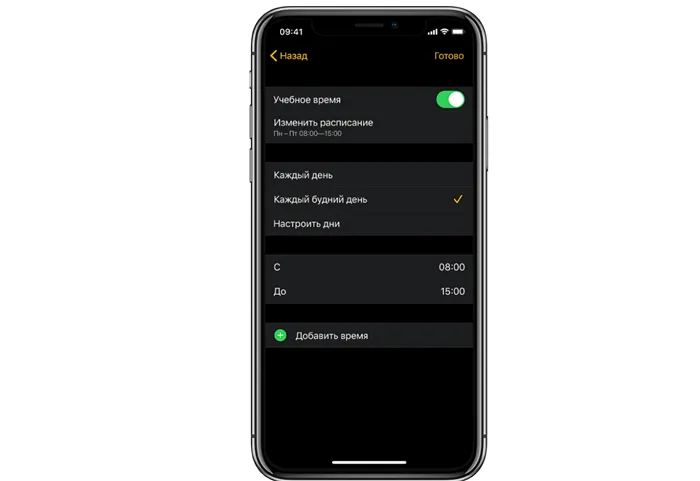Apple Watch запретили на ЕГЭ еще в 2015 году.
Умные часы в принципе нельзя проносить на этот экзамен. Их приравняли к смартфонам и другим гаджетам, сообщили в Рособрнадзоре.
Экс-замруководителя Рособрнадзора Анзор Музаев сказал: «Обязательно при проходе через рамки металлодетекторов проверяют, электронные часы или обычные – обладают ли они Bluetooth и выходом в интернет».
По его словам, порядок проведения ЕГЭ устанавливает, что на руке у участника экзамена могут быть только механические часы, кварцевые или электронные, но без дополнительных «умных» функций – калькулятора, заметок, показа уведомлений и подобных. Также они не должны быть оснащены процессором.
На обычных контрольных, зачетах и экзаменах умные часы не запрещены. Есть вероятность, что преподаватель не потребует их снять или убрать в сумку. Этим и пользуются учащиеся с момента появления этих девайсов.
Как «правильно» настраивают Apple Watch для экзамена
Умные часы располагаются на руке, которой учащийся придерживает тетрадь (листок). Например, на правой, если придерживаете правой рукой.
Та рука, которой он пишет, должна быть свободна. Аксессуар настраивается под руку, на которой он находится, чтобы акселерометр работал точно, и реакция на жесты была молниеносной.
Где делают: Настройки —> Основные —> Положение часов. Там нужно выбрать, на какой руке располагается аксессуар и с какой стороны находится Digital Crown.
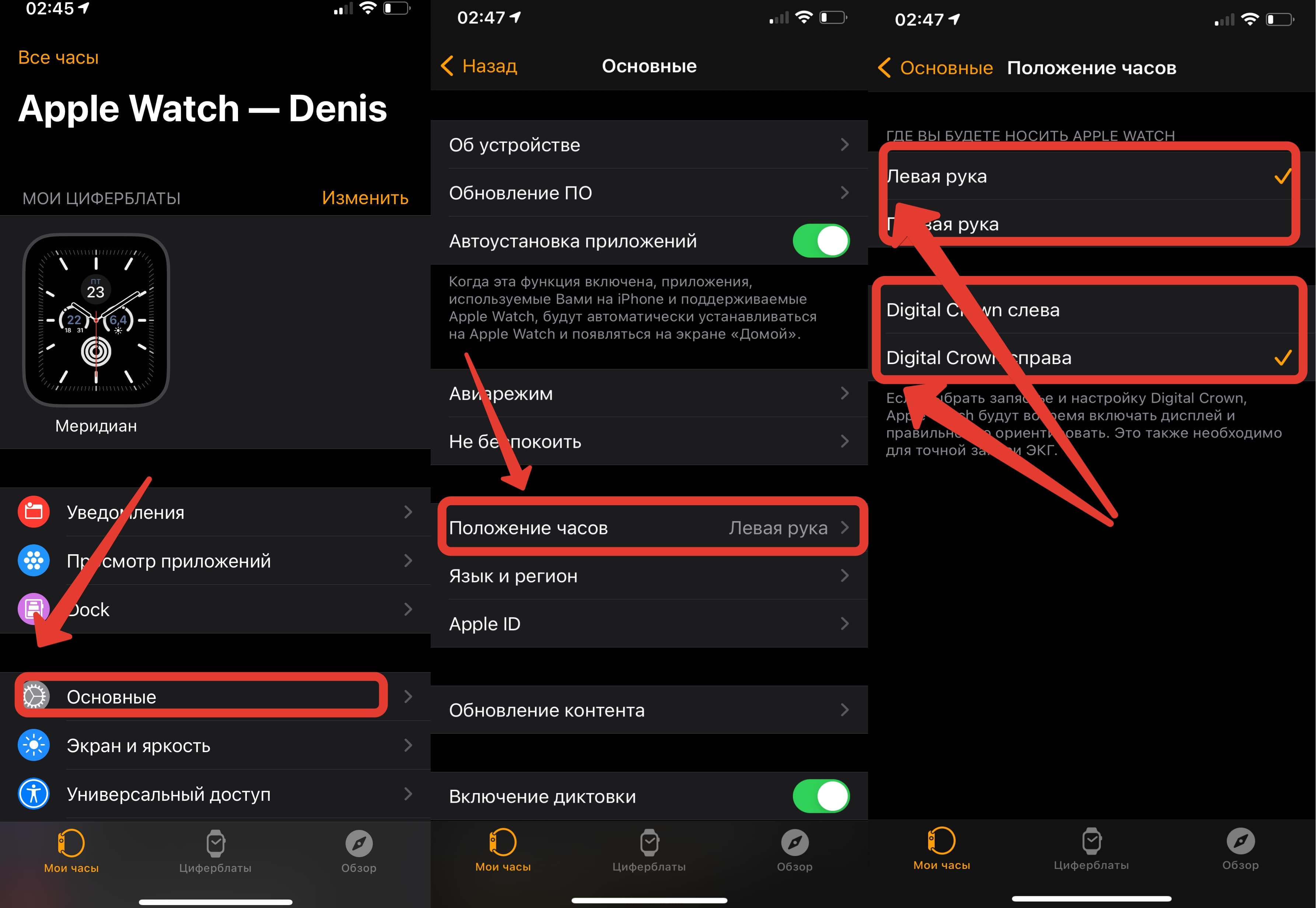
Следующее действие: Настройки —> Основные —> Активация экрана. Там в разделе «Возврат к циферблату» выбирается значение «Через час». И при взмахе пользователь видит последнее открытое приложение.
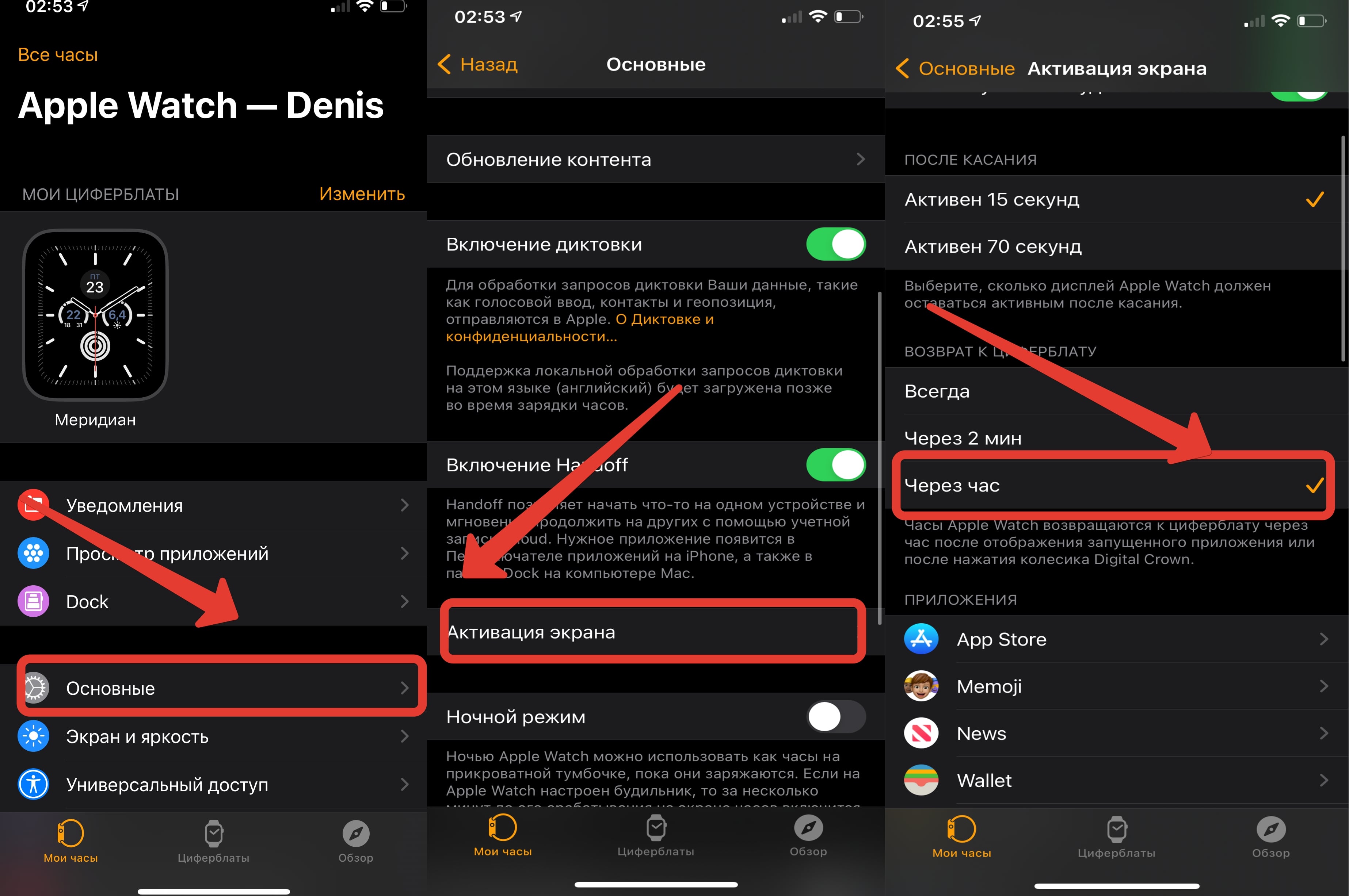
Если все правильно сделать, часы моментально будут включаться по взмаху к себе и выключаться, когда пользователь отводит их. Это позволяет моментально выключить экран, когда к списывающему подходит преподаватель, и включить, когда он его не видит.
К содержимому Apple Watch открывает доступ только когда они на руке хозяина. Если их снять, экран заблокируется.
Такая особенность позволяет показать, что часы не используются для списывания — ученик просто снимает их и дает преподавателю, который видит заблокированный дисплей с просьбой ввести ПИН-код.
Ниже четыре основных способа списать с Apple Watch.
Калькулятор. Есть на всех Apple Watch

Предустановленное приложение на смарт-часах Apple — классический калькулятор. Его достаточно, чтобы делать подсчеты при решении математических задач.
От учащегося требуется лишь правильный порядок действий, остальное (сложение, вычитание, умножение, деление) выполнят умные часы.
Заметки в Evernote — самая подробная шпаргалка
Один из самых популярных заметочников помогает списывать. Разработчики выпустили версию приложения на watchOS. Основные данные записываются в него с компьютера, смартфона или планшета, а потом они отображаются на крошечном дисплее умных часов.
В списке заметок видны их первые знаки. Этим нужно пользоваться, указав те, по которым можно найти нужную — номер билета, название определения или формулу. В заметку можно целиком записывать или копировать-вставлять ответы. Главное — найти время все списать.
Единственный минус: синхронизация между несколькими устройствами и доступ к заметкам без подключения к интернету — платные функции Evernote (219 или 360 рублей в месяц). В бесплатной версии можно сопрячь максимум два девайса.
Синхронизация с фото позволяет списывать с конспектов

На часах есть приложение Фото, синхронизированное с iPhone. С их крохотного экрана можно смотреть снимки, сделанные со смартфона. Это могут быть конспекты или шпаргалки.
Выбираем альбом, содержимое которого отображается на часах, и указываем максимальное количество фото передаваемых фото (сколько — зависит от количества шпаргалок).
Далее делаем шпаргалки. Для максимального удобства нужно открыть приложение камеры, выбрать соотношение сторон фотографии 1:1 и черно-белый эффект. Квадратные фотографии комфортнее разглядывать на экране Apple Watch.
Как школьники и делают шпаргалки для Apple Watch
В программе Adobe Photoshop создается картинка размером 494 x 324 (для часов на 40 мм) и 448 x 368 (для версии на 44 мм). Далее выбирается черный фон, на нем набирается текст белого цвета.
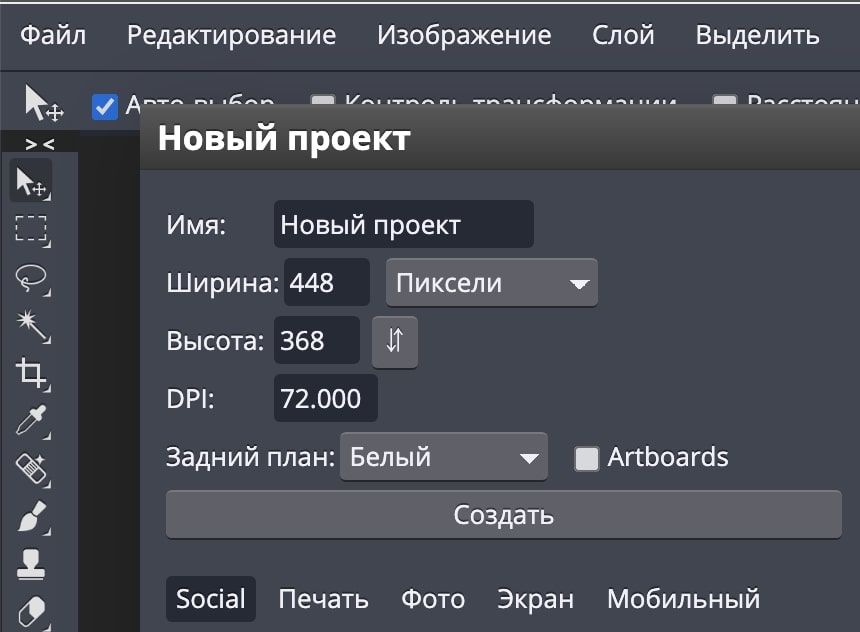
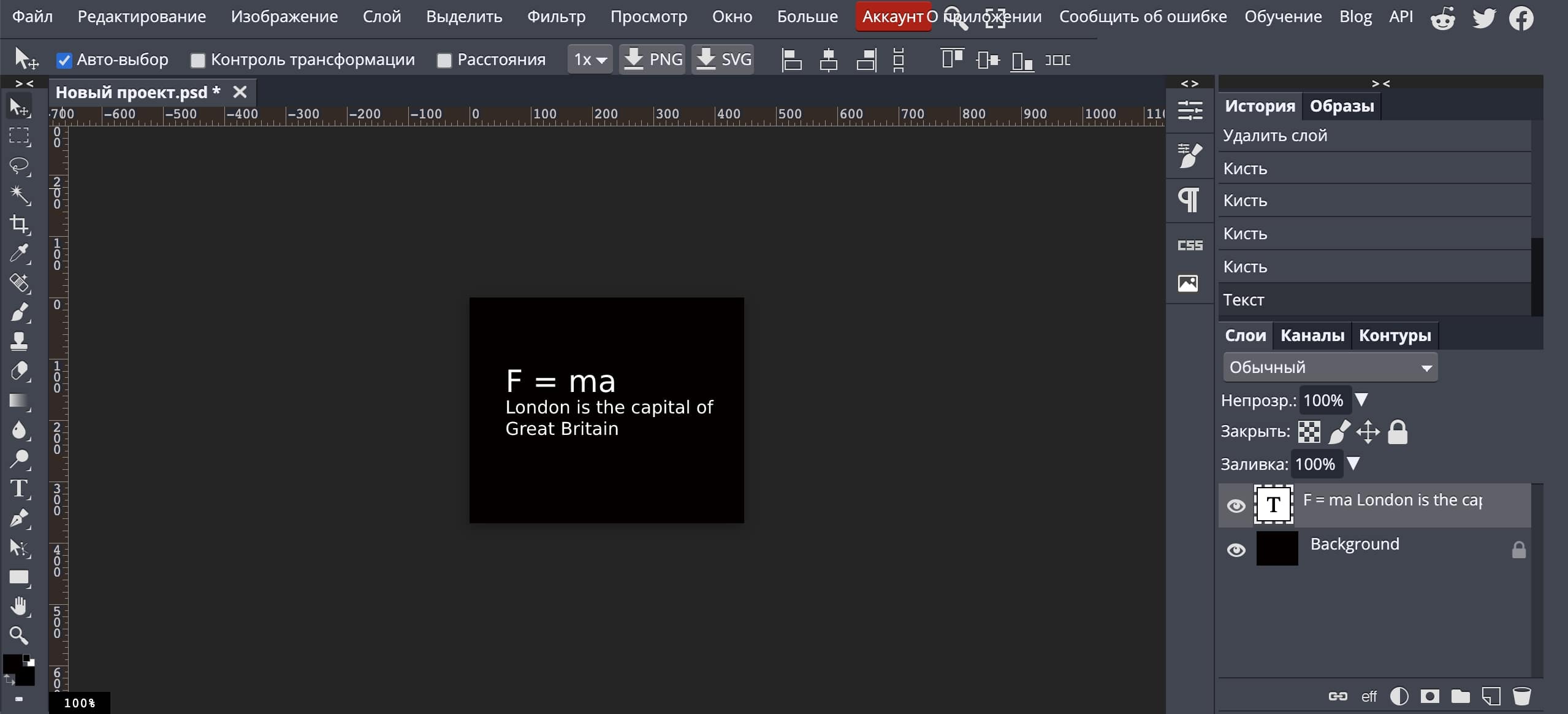
Это альтернатива шпаргалкам-карточкам. На такие картинки можно записать формулы, определения, основные даты. Они становятся вспомогательным инструментом для написания работы и предлагают данные, которые по умолчанию нужно держать в голове. Полностью списать не получится.
Тут нужны фотографии конспектов или Evernote.
P.S. Списывать нехорошо и неправильно. Но тот, кто хочет, всё равно будет искать выходы. Раньше делали надписи на руках и тонкие бумажки прятали. Всё вышенаписанное поможет не столько самим школьникам (они и так это знают), сколько тем, кто их будет ловить.

🤓 Хочешь больше? Подпишись на наш Telegram.

iPhones.ru
И тем не менее, ими пользуются.
- Apple,
- Apple Watch,
- часы и браслеты,
- Это интересно
Обновлено: 10.03.2023
Часы Apple Watch — как списать с их помощью? Как списать экзамен с часов Apple Watch? Я покажу 5 способов как списать с часов Эпл Воч (Iwatch). Apple Watch какой версии подойдет для шпаргалка?
ИНСТАГРАМ —
ПАБЛИК —
ТЕЛЕГРАМ КАНАЛ —
ВТОРОЙ КАНАЛ —
*Способы конечно хорошие, но есть 2 нюанса:*
*1) Не у всех есть Apple Watch.*
*2) Экзамены давно прошли.*
Расскажу про экзамен на истории. Я сделала кучу шпор по всем вопросам, и т.к. в то время сдачи экзаменов AppleWatch не было, то пришлось писать все очень мелко на куче бумажек. Вот я захожу, беру билеты и сажусь. У меня полные карманы шпор, которые я побоялась использовать. Поэтому в основном я писала сама. Подхожу к преподу, отвечаю. И тут он просит зачетку. Зачетка, на тот момент, находилась в кармане с кучей шпор. Я ее начинаю доставать и тут сыпятся все эти шпаргалки. Это было оооочень страшно. Ну и я начала в суете запихивать эти бумажки обратно, потом дала зачетку преподавателю. Думала, что заставит пересдать. Но он только усмехнулся и поставил 5. Этого я никак не ожидала. Позже он рассказал, что все учителя в нашем университете списывали на экзаменах, но так, как я, не палился никто.
Вообщем, ситуация была такая.
У нас на географии была контрольная, и меня спалила училка со шпорой. Она подошла ко мне, а контрольную мы писали на листочках, на обычных листах в клетку писать ответы на вопросы. Она «отметила» листочек, с надписью «-1 балл» , а я тупо после того как она ушла , взял еще один листочек и переписал оставшиеся ответы. В итоге никакого «-1 балла» не было
У меня была такая история , я писал экзамен по истории и с собой я взял два телефона , часы, шпоры и микро наушник .Но перед экзаменом я забыл батарейки для микро наушника и пришлось писать без него . Вобщем я начал списывать с телефона и меня спалили , сказали давай телефон и мы вернём его после экзамена , ну я его отдал и через 5 мин достал второй телефон и продолжил писать и тут она начинает говорить хватит списывать и идёт в мою сторону , я быстро убираю телефон и начинаю нервничать , а оказывается она прошла меня и подошла к человеку сидящему за мной и забрала у него тоже телефон , но я то подумал сначала что она мне это говорит и я так испугался . И уже ещё через 5 мин достаю телефон и опять начинаю писать и тут резко мне звонят , музыка громко играет и тут она быстро подходит и выгоняет меня с экзамена . Я встаю и у меня из кармана падают две шпоры и она стоит просто в шоке . Ну вот так закончилась история .
Я специально-зделал наклейку колы и в составе зделал шпоры в фотошопе и на Контрольной-работе достал бутылку и начал часто на неё часто-смотреть на бутылку-приходит ко мне и говорит что ты там смотришь берёт бутылку-и видит это и такой-иди от сюда и ставит 2 потоп я переписывал-а сделал шпоры чтобы подстроховатся
Умные часы в принципе нельзя проносить на этот экзамен. Их приравняли к смартфонам и другим гаджетам, сообщили в Рособрнадзоре .
Экс-замруководителя Рособрнадзора Анзор Музаев сказал: «Обязательно при проходе через рамки металлодетекторов проверяют, электронные часы или обычные – обладают ли они Bluetooth и выходом в интернет».
По его словам, порядок проведения ЕГЭ устанавливает, что на руке у участника экзамена могут быть только механические часы, кварцевые или электронные, но без дополнительных «умных» функций – калькулятора, заметок, показа уведомлений и подобных . Также они не должны быть оснащены процессором.
На обычных контрольных, зачетах и экзаменах умные часы не запрещены. Есть вероятность, что преподаватель не потребует их снять или убрать в сумку. Этим и пользуются учащиеся с момента появления этих девайсов.
Как «правильно» настраивают Apple Watch для экзамена
Умные часы располагаются на руке, которой учащийся придерживает тетрадь (листок). Например, на правой, если придерживаете правой рукой.
Та рука, которой он пишет, должна быть свободна. Аксессуар настраивается под руку, на которой он находится, чтобы акселерометр работал точно, и реакция на жесты была молниеносной.
Где делают: Настройки —> Основные —> Положение часов. Там нужно выбрать, на какой руке располагается аксессуар и с какой стороны находится Digital Crown.
Настраиваем работу акселерометра. Часы будут включаться и выключаться по взмаху руки.
Следующее действие: Настройки —> Основные —> Активация экрана. Там в разделе «Возврат к циферблату» выбирается значение «Через час». И при взмахе пользователь видит последнее открытое приложение.
С этой настройкой при включении часы отобразят последнее открытое приложение.
Если все правильно сделать, часы моментально будут включаться по взмаху к себе и выключаться, когда пользователь отводит их. Это позволяет моментально выключить экран, когда к списывающему подходит преподаватель, и включить, когда он его не видит .
К содержимому Apple Watch открывает доступ только когда они на руке хозяина. Если их снять, экран заблокируется.
Такая особенность позволяет показать, что часы не используются для списывания — ученик просто снимает их и дает преподавателю, который видит заблокированный дисплей с просьбой ввести ПИН-код.
Ниже четыре основных способа списать с Apple Watch .
Калькулятор. Есть на всех Apple Watch
Предустановленное приложение на смарт-часах Apple — классический калькулятор. Его достаточно, чтобы делать подсчеты при решении математических задач .
От учащегося требуется лишь правильный порядок действий, остальное (сложение, вычитание, умножение, деление) выполнят умные часы.
Заметки в Evernote — самая подробная шпаргалка
Один из самых популярных заметочников помогает списывать. Разработчики выпустили версию приложения на watchOS. Основные данные записываются в него с компьютера, смартфона или планшета, а потом они отображаются на крошечном дисплее умных часов .
В списке заметок видны их первые знаки. Этим нужно пользоваться, указав те, по которым можно найти нужную — номер билета, название определения или формулу. В заметку можно целиком записывать или копировать-вставлять ответы. Главное — найти время все списать.
Единственный минус: синхронизация между несколькими устройствами и доступ к заметкам без подключения к интернету — платные функции Evernote (219 или 360 рублей в месяц). В бесплатной версии можно сопрячь максимум два девайса.
Синхронизация с фото позволяет списывать с конспектов
Apple Watch позволяют смотреть фотографии из галереи на iPhone . Можно сфотографировать коспекты.
На часах есть приложение Фото, синхронизированное с iPhone . С их крохотного экрана можно смотреть снимки, сделанные со смартфона. Это могут быть конспекты или шпаргалки.
Выбираем альбом, содержимое которого отображается на часах, и указываем максимальное количество фото передаваемых фото (сколько — зависит от количества шпаргалок).
Далее делаем шпаргалки. Для максимального удобства нужно открыть приложение камеры, выбрать соотношение сторон фотографии 1:1 и черно-белый эффект. Квадратные фотографии комфортнее разглядывать на экране Apple Watch .
Как школьники и делают шпаргалки для Apple Watch
В программе Adobe Photoshop создается картинка размером 494 x 324 (для часов на 40 мм) и 448 x 368 (для версии на 44 мм). Далее выбирается черный фон, на нем набирается текст белого цвета.
Создаем картинку такого же разрешения, как экран у часов.
Это альтернатива шпаргалкам-карточкам. На такие картинки можно записать формулы, определения, основные даты . Они становятся вспомогательным инструментом для написания работы и предлагают данные, которые по умолчанию нужно держать в голове. Полностью списать не получится.
На презентации iPhone 12 Apple не просто так говорила про новые возможности использования своих устройств в пределах одной семьи. Так, одним из нововведений watchOS 7 стал режим «Учебное время». А сделали его для того, чтобы ребенок во время уроков меньше отвлекался на разные уведомления — он сам ограничивает работу некоторых функций Apple Watch на время школьных занятий. По сути это такой продвинутый режим «Не беспокоить», с которым родители могут быть уверены, что их ребенок учится, а не копается в своих часах (что не мешает ему рисовать на парте, например). Обозначается этот режим как человек за партой. Но почему-то не работает!
Интересная функция, но в российских реалиях в основном бесполезная
Человек за партой на Apple Watch
Многие в нашем чате в Telegram заметили новую иконку в центре уведомлений своих часов, на которой изображён человек с поднятой рукой. И у большинства при нажатии на нее ничего не происходит. В настройках часов тоже нигде нельзя настроить «Учебное время».
Вот так выглядит этот режим на часах
А все дело в том, что режим «Учебное время» можно настроить только на часах другого члена семьи. То есть на своих часах вы включить его не сможете. Только на часах ребенка или родственника, если выполните сопряжение со своим iPhone.
Как настроить учебный режим на Apple Watch
Если вы все же подключили часы ребенка к своему iPhone, можете выполнить настройку режима «Учебное время».
- Откройте приложение Watch на iPhone.
- Нажмите «Все часы», выберите часы в разделе «Семейные часы».
- Выберите «Готово», затем коснитесь «Учебное время».
- Включите режим и коснитесь «Изменить расписание».
- Выберите дни и время активации режима «Учебное время» на часах.
- Коснитесь «Добавить время», если хотите установить несколько интервалов в рамках одного дня, например, с 8:00 до 12:00 и затем с 13:00 до 15:00.
Настройка учебного режима на Apple Watch
Если вы захотите изменить настроенное расписание, в приложении Watch на iPhone нажмите на нужные часы, выберите «Учебное время» и затем нажмите «Изменить расписание».
Как отключить учебный режим на Apple Watch
При желании ребенок сам может из него выйти — достаточно коснуться дисплея, покрутить колесико сбоку и нажать «Выйти». Это сделано для того, чтобы он, например, посмотрел уведомления или кольца активности.
Но! Если выйти из режима «Учебное время» в часы учебного времени, режим снова активируется, как только ребенок опустит запястье. При этом родитель получит оповещение о том, что учебный режим отключен, и в течение какого времени был неактивен.
Зачем вообще нужен такой режим? На самом деле не так много родителей, которые покупают своим детям Apple Watch, но не берут им iPhone. В большинстве случаев если у ребенка есть часы Apple, то в кармане лежит и смартфон, чтобы родители могли с ним связаться. И он вполне может включить режим «Не беспокоить» (многие так делают в школе, кстати), если не хочет отвлекаться во время учебы. Данный режим больше актуален для тех стран, где Apple Watch работают с eSIM.
Другое дело — зачем нужна иконка человека за партой в центре уведомлений на Apple Watch, если она не является активной. Возможно, это исправят в будущих версиях watchOS.
Начиная с дублирования содержимого вашего iPhone и заканчивая покупкой новых приложений непосредственно в App Store, вы узнаете, как находить, добавлять и управлять приложениями на Apple Watch.
Мы прошли долгий путь, так как приложения Apple Watch были всего лишь небольшим дисплеем для реального приложения на вашем iPhone. Возможно, нам нужно продвинуться дальше, прежде чем разработчики приложений вернутся к носимым устройствам, но, тем не менее, Apple Watch теперь имеет свой собственный App Store.
Вы по-прежнему можете добавлять приложения тем же способом, что и раньше, но сегодня появилась дополнительная возможность просто получить то, что вам нужно, прямо из ваших часов. Это может больше всего понравиться людям с LTE Apple Watch, поскольку они могут покупать и загружать приложения без iPhone даже поблизости.
Однако для любого из нас тот факт, что теперь вы можете получать приложения через Apple Watch, меняет дело. Физическая необходимость перейти на другое устройство, чтобы получить приложение для своих часов, является достаточным барьером, который вы вряд ли будете беспокоить.
И когда эти приложения нужно было покупать как iPhone, это всегда означало, что приложение Watch было вспомогательным. Теперь приложение «Часы» может быть основным, причем настолько, что даже не нужно иметь версию для iPhone.
Как добавить приложения в Apple Watch через App Store
Сначала вам нужно найти нужное приложение, затем выбрать его и, наконец, подтвердить, что вы хотите загрузить его.
L-R: выбор App Store, выбор поиска, затем продиктование имени приложения и его поиск
Как найти приложения для Apple Watch в App Store
Нажмите цифровую корону, чтобы выйти из циферблата
Нажмите на App Store, если вы используете обычный домашний экран Смотреть соты
Или перейдите в App Store, если вы просматриваете приложения в списке.
Прокрутите список рекомендуемых и рекомендуемых приложений
Либо нажмите Поиск вверху.
Или нажмите и удерживайте в любой момент, чтобы вызвать кнопку поиска, чтобы нажать
Нажмите Диктовать или Каракули
Скажите или напишите название приложения
Нажмите Готово
Когда вы видите список приложений, каждое из них представлено небольшим изображением, а также его именем, кратким описанием, рейтингом в виде звезды и затем одной из четырех возможных кнопок. Кнопка всегда связана с тем, как вы начали использовать приложение, но она меняется в зависимости от того, есть ли у вас это приложение или было когда-либо раньше.
Если он уже находится на ваших часах, и вы просто не видите его в этой соте, то кнопка просто скажет «Открыть». Если у вас когда-либо было это раньше, если вы ранее загрузили приложение, а затем удалили его, кнопка будет иметь значок загрузки iCloud.
Последние две возможности связаны с тем, что приложение не является бесплатным. Теоретически, кнопка покажет цену, когда приложение платное. На практике удачи в поиске любого из них. Чаще всего приложение можно загрузить бесплатно сейчас, а позже потребуется платное обновление, чтобы быть полезным.
Это не очень приятная часть всего опыта. В тех случаях, когда для приложений iOS обычно есть раздел в их описании, озаглавленный «Покупки в приложении», разработчик может просто написать список в текстовой сводке приложения. И мы говорим «Сводка», но часто можно увидеть, что это очень длинная сводка с ценами, скрытыми в самом конце.
Если вы все прочитали и решили купить в любом случае, или вы просто хотите прямо узнать, пригодится ли вам какое-либо приложение, вы можете нажать кнопку «Получить».
Ваша покупка должна быть подтверждена, и это обязательно будет означать, что вас попросили дважды нажать боковую кнопку Apple Watch подряд. Это сделано для того, чтобы убедиться, что это позитивный выбор, что вы случайно ничего не скачиваете.
Кроме того, это проще, чем пытаться ввести пароль Apple ID с помощью функции Scribble часов. И безопаснее, чем пытаться диктовать свой пароль вслух.
Что происходит при добавлении приложений Apple Watch
Как только вы подтвердите, что хотите получить приложение, оно начнет загружаться прямо на ваши Apple Watch. Вы должны быть в состоянии начать использовать его в считанные минуты.
По умолчанию, однако, если есть соответствующая версия iPhone этого приложения, которое вы только что купили, оно также будет автоматически загружено на ваш iPhone. Вы можете остановить это, однако.
Отключение автоматической загрузки запрещает всем приложениям iPhone с версиями Watch также устанавливать их по умолчанию.
Как отключить автоматическую синхронизацию приложений iPhone с Apple Watch
Как добавить приложения в Apple Watch через ваш iPhone
Как iPhone автоматически получает новые приложения, которые вы покупаете через Apple Watch, так и часы автоматически получают новые приложения, которые вы покупаете через iPhone. По умолчанию всякий раз, когда вы получаете любое новое приложение для iOS, которое поставляется с версией Apple Watch, вы также устанавливаете это издание.
Это не значит, что вы собираетесь покупать столько же приложений для своих часов, сколько для своего iPhone. Тем не менее, вы вполне можете купить множество приложений для своего iPhone, и если только половина из них имеет версии Apple Watch, это может стать проблемой. Например, уже достаточно сложно найти приложения на сотовой домашней странице часов.
И даже если вы решили изменить это на представление списка, каждое новое приложение просто делает этот список длиннее и длиннее для прокрутки. Если вы не хотите, чтобы это произошло, вы можете выбрать, какие отдельные приложения будут установлены. Вы можете отключить автоматическое добавление их всех.
Как добавить отдельные приложения в Apple Watch через ваш iPhone
Откройте приложение Apple Watch на своем iPhone
На вкладке «Мои часы» нажмите «Общие».
Нажмите Автоматическая установка приложения, чтобы отключить
После этого вы должны выбрать, какие приложения вы хотите, чтобы они были доступны на ваших Apple Watch.
L-R Найдите раздел «Доступные приложения» в приложении Apple Watch на iPhone. Выберите один для установки, а затем он появится в списке установленных
Как только вы это сделаете, приложение будет установлено на ваши Apple Watch. Он также перемещается из раздела «Доступные приложения» в список над ним под названием «Установлено на Apple Watch».
Забавно, что этот список установленных приложений работает немного по-другому. Вместо того, чтобы иметь кнопку «Удалить», как вы могли бы ожидать, установленные приложения требуют, чтобы вы нажали на их имя, чтобы перейти на экран редактирования.
Это похоже на вылет из первых дней watchOS, когда ваше приложение для iPhone показывало бы дисплей на Apple Watch. Тем не менее, если вы выключите его, приложение будет удалено.
Читайте также:
- Приложение thingiverse не запускается
- Как в приложении s7 измерить багаж
- Как скачать приложение блади 7
- Тарифы как приложение к договору
- Как написать приложение на питоне c нуля
Оглавление
- 1 Диктофон: чтобы записывать важные мысли и лекции
- 2 Фото: при необходимости можно использовать как шпаргалку
- 3 Уведомления: чтобы поменьше отвлекаться на смартфон, но при этом не пропускать важное
- 4 Осознанность: чтобы сосредоточиться на себе и своих ощущениях
- 5 Контроль сна: чтобы лучше высыпаться
- 6 Какие Apple Watch выбрать?
- 7 Цены
Успех в учебе во многом зависит от умения планировать свое время и расставлять приоритеты. Apple Watch помогут это сделать. Рассказываем, какие функции особенно полезны для школьников и студентов.
Диктофон: чтобы записывать важные мысли и лекции
С этим приложением вы даже на ходу сможете записывать инсайты, которые приходят в голову. И для этого не нужно искать конспект, ежедневник или доставать телефон: часы всегда на вашем запястье. А еще вы сможете записывать лекции: аудиозаписи будут доступны на iPhone, Mac или iPad, на которых выполнен вход с тем же Apple ID.
Запись можно даже вести незаметно, хоть это уже и не совсем про учебу. Для этого просто тапните по экрану, чтобы часы погасли. Или сверните приложение во время записи.
Еще один пример, когда вам может пригодиться диктофон на Apple Watch, – чтобы записать телефонный разговор на iPhone. Для этого на телефоне включите громкую связь и активируйте запись на часах. К слову, записать звонок на самом смартфоне можно только с помощью платных сторонних приложений.
Фото: при необходимости можно использовать как шпаргалку
Списывать – последнее дело, но иногда у студента нет выбора. И тогда могут прийти на помощь Apple Watch. Их можно спрятать под рукавом и часы не будут так бросаться в глаза, как смартфон.
На Apple Watch можно открыть любое фото, которое есть в галерее iPhone: снимок конспекта, скриншот веб-страницы, скан документа и другие. А с помощью колесика Digital Crown – увеличить любую область (полезно, если текст слишком мелкий).
Чтобы нужный вам снимок отобразился в приложении «Фото» на часах, добавьте его в альбом «Избранное» на iPhone.
Уведомления: чтобы поменьше отвлекаться на смартфон, но при этом не пропускать важное
Когда телефон лежит на парте, а лекция не очень-то интересная, руки сами тянутся к гаджету: ответить на сообщения или посмотреть, что новенького в Instagram/Telegram. В итоге вы переключаете внимание с одного дела на другое. А чтобы снова вернуться к уроку, мозгу потребуется время.
Интересное исследование на эту тему было опубликовано в International Journal of Information Management в 2003 году. Оно показало, что когда человек отвлекается на обычную проверку почты, ему требуется около 64 секунд на то, чтобы возобновить выполнение текущей задачи. А если вы будете делать это каждые 5 минут? Только из-за одной электронной почты вы впустую потратите одну минуту из шести.
Apple Watch отображают все уведомления, сообщения и звонки, которые поступают на iPhone. То есть вы увидите, что кто-то лайкнул ваше фото, прислал сообщение или TikTok. Но если там что-то несрочное, то вы не полезете за телефоном, а просмотрите его потом. Таким образом вы прокачаете свою способность концентрироваться на одном занятии. А это важный скилл не только в учебе.
Осознанность: чтобы сосредоточиться на себе и своих ощущениях
В потоке задач очень легко забыть о себе. Apple Watch предлагают это исправить с помощью приложения «Осознанность». В него входят две практики – «Размышление» и «Дыхание». Обе помогают сделать короткую паузу и сосредоточиться на своем состоянии.
Дыхание. Эта функция может помочь нормализовать дыхание во время стресса: перед экзаменом, соревнованиями, публичным выступлением и другими важными делами. Еще больше пользы будет, если вы приучите себя делать это упражнение регулярно. Ведь глубокое и размеренное дыхание успокаивает и сосредотачивает на настоящем моменте – это и есть осознанность.
Размышление. Это своеобразная медитация: часы предлагают вам один вопрос, о котором нужно размышлять в течение минуты. Эти сессии позволяют не тревожиться о будущем, а сфокусироваться на положительных моментах и воспоминаниях. Так вы уделяете время настоящему, развиваете творческое мышление и тренируете навык самоуспокоения.
Занимает эта процедура всего одну минуту, так что время найдется у каждого.
Контроль сна: чтобы лучше высыпаться
Отслеживание сна не делает отдых автоматически лучше. Если вы спите по 4 часа, то утром все равно будете чувствовать себя разбитыми. Но постоянный мониторинг позволяет заметить нехорошие тенденции и изменить их.
В приложении «Сон» на Apple Watch вы можете узнать, сколько времени вам обычно требуется, чтобы заснуть. А также сколько раз за ночь вы просыпались ночью и как долго спали.
Анализируя эти показатели, вы сможете изменить и привычки, которые ведут к недосыпу. Например, настроить режим фокусирования, чтобы после отхода ко сну iPhone и Apple Watch не отвлекали вас уведомлениями. А если боитесь пропустить важный звонок или сообщение – сделайте исключение для контакта.
Базовая статистика по сну отображается в приложении «Здоровье». Если вы хотите более подробную информацию, то в App Store полно приложений для этого. Например, AutoSleep, Pillow и другие.
Какие Apple Watch выбрать?
- Series 7 – это самая новая модель часов. В них встроены датчики для снятия ЭКГ и измерения уровня кислорода в крови. Дисплей всегда включен: не нужно поднимать руку, чтобы увидеть содержимое. И все это без ущерба автономности: Series 7 оснащены более современным аккумулятором. А еще это самые надежные часы в линейке: со сверхпрочным фронтальным стеклом и защитой от пыли.
- Series 3 – все еще актуальная модель 2015 года с доступной ценой. Часы умеют отслеживать пульс и предупреждают о нерегулярном сердцебиении. Благодаря альтиметру измеряют количество пройденных этажей. По функционалу модель уступает новинкам последних лет, но она прекрасно подходит для базового отслеживания физической формы.
- Apple Watch SE не такие продвинутые, как Series 7, но стоят ощутимо меньше. Поэтому оптимально подходят для пользователей, которым не нужна функция ЭКГ или измерение уровня кислорода в крови. В остальном в них есть все, за что так любят Apple Watch: функционал для активного образа жизни, заботы о здоровье и поддержания связи. В часах можно плавать и опускаться на глубину до 50 метров.
Цены
Покупайте технику Apple для студентов в iSpace. Специально к новому учебному году мы подготовили специальное предложение на Apple Watch SE. Стоимость: 179 990 ₸ вместо 189 990 ₸ . У нас вы можете приобрести часы в Trade-in: просто приносите в iSpace свое старое устройство Apple (любое), а мы вычтем его стоимость из цены нового девайса. Оставшуюся сумму можно заплатить сразу или оформить в рассрочку или в кредит.
ЧИТАЙТЕ ТАКЖЕ
Как Apple Watch улучшают жизнь? Топ-10 полезных функций
Распаковка Apple Watch Series 7: новые цвета и большой экран с эффектом преломления
Будьте в курсе всегда!
Подпишитесь на рассылку и узнавайте первым о новых акциях и спецпредложениях магазина!
В сегодняшних реалиях это очень практичная функция. В часах Apple Watch есть функция мытья рук. Часы могут напомнить вам о необходимости вымыть руки и убедиться, что вы делаете это правильно.
Как списывать с помощью apple watch
Оплата в магазинах, ресторанах, такси, у продавцов, в приложениях и в Интернете еще никогда не была такой простой, безопасной и конфиденциальной. Узнайте, где и как можно расплатиться с помощью Apple Pay.
Используя свой iPhone или Apple Watch, вы можете воспользоваться Apple Pay везде, где увидите один из этих символов. 1.2 Платите с помощью Apple и расплачивайтесь в магазинах, ресторанах, такси, у продавцов и во многих других местах.
Платить с помощью iPhone с лицом ИД
- Использовать ваши карты по умолчанию, дважды нажмите боковую кнопку, затем взгляд на вашем iPhone для проверки подлинности в лицо удостоверение, или введите пароль.
- Удерживайте верхнюю часть вашего iPhone в течение нескольких сантиметров к бесконтактному считывателю, пока вы не видите и соответствующий значок на дисплее.
Посмотрите демонстрацию, чтобы увидеть, как это работает.
Платить с помощью iPhone с сенсорным ID
- Использовать карту по умолчанию, остальные палец на сенсорный ID.
- Удерживайте верхнюю часть вашего iPhone в течение нескольких сантиметров к бесконтактному считывателю, пока вы не видите и соответствующий значок на дисплее.
Посмотрите демонстрацию, чтобы увидеть, как это работает.
Платить с Apple наблюдать
- Чтобы можно было использовать карту по умолчанию, дважды нажмите боковую кнопку и удерживайте дисплее вашего Apple наблюдать в течение нескольких сантиметров к бесконтактному считывающему устройству.
- Подождите, пока не почувствуете легкое касание.
В зависимости от магазина и объема операций, вам может потребоваться подписать чек или ввести пин-код.
При оплате через Apple заплатите наличными в США и авторизуйтесь с помощью кода, Touch ID и кода безопасности. 3 Некоторые терминалы могут потребовать введения пин-кода для завершения дебетовой операции. В ответ на запрос введите 0000 или любой другой 4-значный код.
Если вы находитесь в Японии
Обновите данные бухгалтера, если оплата производится с помощью Logic, Identity или QuicPay. Посмотрите на логотип на карте в вашем бумажнике. Используйте свою карту Suikey и настройте ее как карту Transit Express. Держите его на iPhone рядом с устройством для чтения.
Если вы находитесь в материковом Китае
Чтобы расплатиться в магазине кредитной или дебетовой картой, вам необходимо
- На iPhone с сенсорным ID, дважды нажмите кнопку Home, затем остальные палец на Touch ID или введите пароль, прежде чем проводить ваш iPhone рядом с читателем.
- На iPhone X и позже дважды нажать боковую кнопку и аутентификации идентификатор лица перед проведением iPhone рядом с читателем.
Оплатить с другой карты, а не карты по умолчанию
Замените свою карту следующими способами
- для iPhone X или более поздней версии: дважды нажать боковую кнопку. Когда появится ваша карта по умолчанию, коснитесь его, затем коснитесь, чтобы выбрать другую карту. Взгляд на вашем iPhone для проверки подлинности идентификатор лица, а затем, удерживая верхней части устройства рядом с читателем платить.
- айфон 8 или раньше: держать устройство возле читателя, не останавливаясь пальцем на сенсорный ID. Когда появится ваша карта по умолчанию, коснитесь его, затем коснитесь, чтобы выбрать другую карту. Остальные палец на Touch ID для оплаты.
- Apple наблюдать: дважды нажать боковую кнопку. Когда появится ваша карта по умолчанию, проведите пальцем влево или вправо, чтобы выбрать другую карту. Держите ваши часы у читателя, обратить.
Платить за приложения
Используя iPhone, iPad или Apple Watch, вы можете совершать платежи в приложении, когда Apple Pay отображается в качестве способа оплаты. Найдите одну из этих кнопок в приложении
Чтобы заплатить с помощью Apple, заплатите в приложении.
- Нажмите кнопку Оплатить Apple или выбрать Apple, платить в качестве способа оплаты.
- Проверьте свой биллинг, Шиппинг и контактную информацию, чтобы убедиться, что они правильные. Если вы хотите оплатить с другой карты, нажмите рядом с картой.
- Если вам нужно, введите Ваш биллинг, доставка, и контакты на вашем iPhone или iPad. Apple, платное будет хранить эту информацию, так что вам не придется вводить его снова.
- Подтвердить платеж. Когда ваш платеж успешно завершен, вы увидите, что сделали и отметку на экране.
- мобильный X или более поздняя версия или iPad с лицом идентификатор: дважды нажать боковую кнопку, а затем использовать лицо, идентификатор или пароль.
- айфон 8 или раньше или iPad без лица код: использовать Touch ID или пароля.
- Apple наблюдать: дважды нажать боковую кнопку.
В материковом Китае может потребоваться ввести пин-код.
В некоторых странах вы можете использовать Apple Pay для совершения платежей в профессиональном разговоре. 4
Платить в интернете в сафари
Используя iPhone, iPad или Mac, оплатите онлайн в Safari с помощью Apple Pay. 5.6
С вашим iPhone или iPad
- Нажмите на кнопку Оплатить Яблока.
- Проверьте свой биллинг, Шиппинг и контактную информацию, чтобы убедиться, что они правильные. Если вы хотите оплатить с другой карты, нажмите рядом с картой.
- Если вам нужно, введите Ваш биллинг, доставка, и контакты. Apple, платное будет хранить эту информацию, так что вам не придется вводить его снова.
- Когда вы будете готовы сделать покупку и подтвердить платеж.
- мобильный X или более поздняя версия или iPad с лицом идентификатор: дважды нажать боковую кнопку, а затем использовать лицо, идентификатор или пароль.
- айфон 8 или раньше или iPad без лица код: использовать Touch ID или пароля.
- Apple наблюдать: дважды нажать боковую кнопку.
- Когда ваш платеж успешно завершен, вы увидите, что сделали и отметку на экране.
С вашего Mac модели с сенсорным ID
- Нажмите на кнопку Оплатить Яблока.
- Проверьте свой биллинг, Шиппинг и контактную информацию, чтобы убедиться, что они правильные. Оплатить другую карту вместо карты по умолчанию, нажмите кнопку Далее, чтобы по умолчанию карты и выберите карту, которую вы хотите использовать.
- Если вам нужно, введите Ваш биллинг, доставка, и контакты. Apple, платное будет хранить эту информацию, так что вам не придется вводить его снова.
- Когда вы будете готовы сделать покупку. Следуйте инструкциям на сенсорном бар и поместите палец на сенсорный ID. Если сенсорный ID выключен, нажмите на значок на Bluetooth на сенсорном бар и следуйте подсказкам на экране. Когда ваш платеж успешно завершен, вы увидите, что сделали и отметку на экране.
Apple Pay Cash недоступен на MacOS. 3
С другими моделями Mac
- Вам нужен iPhone или Apple наблюдать для подтверждения платежей. Убедитесь, что вы вошли в систему с той же Apple ID на всех своих устройствах.
- Убедитесь, что вы включили Bluetooth на вашем Mac.
- Нажмите на кнопку Оплатить Яблока.
- Проверьте свой биллинг, Шиппинг и контактную информацию, чтобы убедиться, что они правильные. Оплатить другую карту вместо карты по умолчанию, нажмите кнопку Далее, чтобы по умолчанию карты и выберите карту, которую вы хотите использовать. Вы можете выбрать кредитные и дебетовые карты или Apple платить наличными от каких-либо iPhone или Apple наблюдать, что находится поблизости, и вошли в ту же учетную запись iCloud. 3
- Если вам нужно, введите Ваш биллинг, доставка, и контакты. Apple, платное будет хранить эту информацию на вашем iPhone, так что вам не придется вводить его снова.
- Когда вы будете готовы сделать покупку и подтвердить платеж.
- iPhone в X или более поздней версии: дважды нажать боковую кнопку, а затем использовать лицо ID или пароль.
- для iPhone 8 или более ранней версии: Использование Touch ID или пароля.
- Apple наблюдать: дважды нажать боковую кнопку.
- Когда ваш платеж успешно завершен, вы увидите, что сделали и отметку на экране.
Чтобы создать ответ по умолчанию, откройте приложение Watch на iPhone, выберите «Мои часы», перейдите в раздел «Сообщения», нажмите на опцию «Ответ по умолчанию» и добавьте новый вариант.
Как «правильно» настраивают Apple Watch для экзамена
Смарт-часы помещаются в руку, в которой ученик держит тетрадь (рабочий лист). Например, если он держит его правой рукой, то это правая рука.
Рука, которой он пишет, должна быть свободной. Аксессуар адаптируется к руке, в которой расположен акселерометр, так, чтобы он работал правильно, а реакция на жест была молниеносной.
Где это можно сделать: настройки — > Основные — > Положение часов. Там необходимо выбрать, на какой руке находится аксессуар и на какой руке находится цифровая заводная головка.
Настройте работу акселерометра. Часы включаются и выключаются взмахом руки.
Следующее действие: настройки — > основные — > активация экрана. Выберите в течение одного часа, чтобы «Вернуться к вызову». Затем, по мере продвижения, пользователь видит последнее открытое приложение.
При этой настройке часы будут видеть последнее открытое приложение при активации.
Если все сделано правильно, часы активируются, как только их подтаскивают к нему, и выключаются, когда пользователь убирает их. Это позволяет деактивировать экран, как только учитель-копиист приближается, и активировать его, когда учитель не видит его.
Доступ к содержимому Apple Watch возможен только тогда, когда они находятся в руках пользователя. При удалении экран блокируется.
Эта функция может использоваться для указания того, что часы не используются для копирования. Ученик просто достает часы и передает их учителю, который затем запрашивает PIN-код на заблокированном экране.
Четыре ключевых аспекта управления AppleWatch следующие
Калькулятор. Есть на всех Apple Watch
Калькулятор предустановлен на всех часах AppleWatch.
Предустановленное приложение на Apple Watch — это классический калькулятор. Он выполняет вычисления только при решении математических задач.
Студенту нужно только выполнить правильную последовательность операций. Остальное (сложение, вычитание, умножение и деление) выполняется смарт-часами.
Заметки в Evernote — самая подробная шпаргалка
Один из самых популярных маркеров помогает ученикам воровать. Разработчики выпустили версию приложения на watchOS. Основные данные записываются с компьютера, смартфона или планшета и отображаются на небольшом экране смарт-часов.
Первую цифру можно найти в списке нот. Здесь следует указать, что может быть использовано для поиска нужного (номер билета, имя или тип определения). Вы можете либо написать всю памятку, либо скопировать и вставить ответы в памятку. Главное — найти время, чтобы записать их все.
Единственный недостаток: синхронизация между несколькими устройствами и доступ к автономным интернет-заметкам являются платными функциями Evernote (219 или 360 рублей в месяц). Бесплатная версия позволяет сопрягать до двух устройств.
Вы также можете разблокировать часы AppleWatch с помощью iPhone. Откройте приложение Apple Watch и выберите раздел «Пароли». Выберите опцию «Разблокировать с помощью iPhone».
Как списывать с apple watch
На презентации iPhone 12 компания Apple не просто обсуждала новые способы использования устройств одного семейства. Так, одним из нововведений в watchOS 7 стала функция «Школьное время». Это делается для того, чтобы дети не отвлекались на различные уведомления во время занятий. Это ограничивает работу некоторых функций AppleWatch во время занятий. По сути, это усовершенствованная функция «без звука», которая позволяет родителям убедиться, что их дети учатся, а не смотрят на часы (например, она не мешает им рисовать в офисе). Эта функция описывается как офисное лицо. Но по какой-то причине он не работает!
Это интересная функция, но в российских реалиях — практически бесполезная.
Человек за партой на Apple Watch
Многие в беседе Telegram заметили новую иконку в центре уведомлений часов. Здесь показаны люди, которые подняли руки. И в большинстве случаев при нажатии на нее ничего не происходит. Также невозможно установить «время обучения» в настройках часов.
Вот как эта функция выглядит на часах
И дело в том, что функцию «учебного времени» можно установить только на часах других членов семьи. Другими словами, вы не можете активировать его по собственным часам. Только на часах ребенка или родственника, если вы совместите их с его iPhone.
Как настроить учебный режим на Apple Watch
Если подключить часы ребенка к iPhone, можно установить функцию «Время обучения».
- Откройте приложение Watch на iPhone.
- Нажмите «Все часы», выберите часы в разделе «Семейные часы».
- Выберите «Готово», затем коснитесь «Учебное время».
- Включите режим и коснитесь «Изменить расписание».
- Выберите дни и время активации режима «Учебное время» на часах.
- Коснитесь «Добавить время», если хотите установить несколько интервалов в рамках одного дня, например, с 8:00 до 12:00 и затем с 13:00 до 15:00.
Настройте режим обучения на часах AppleWatch.
Если вы хотите изменить установленную программу, нажмите на нужные часы в приложении Watch на вашем iPhone, выберите «Время обучения» и нажмите «Изменить расписание».
Как отключить учебный режим на Apple Watch
При необходимости ваш ребенок может выйти на улицу самостоятельно. Просто коснитесь экрана, поверните колесико в сторону и нажмите Выход. Это делается для того, чтобы, например, можно было отображать предупреждения и кольца активности.
Однако если ребенок покидает функцию «Учебный час» во время урока, функция возобновится, как только ребенок выйдет из запястья. После этого функция обучения отключается, а родитель информируется о периоде бездействия.
Зачем вам нужна такая функция? На самом деле не так много родителей, которые покупают своим детям Apple Watch, но не приобретают iPhone. В большинстве случаев, если у ребенка есть Apple Watch, у него также есть смартфон в кармане, чтобы родители могли с ним общаться. Они также могут активировать функцию «специально», если не хотят отвлекаться во время расследования (многие делают это в школе). Эта функция более важна для стран, где Apple Watch работают под управлением ESIM.
ЕГЭ. Как школьники и студенты списывают с Apple Watch, хотя это запрещено законом
Часы Apple Watch были запрещены в США в 2015 году.
Смарт-часы, как правило, не могут быть предметом судебного разбирательства. Они внедряются в смартфоны и другие гаджеты, сообщили в Федеральной службе по надзору в сфере образования и науки.
Анзор Музаев, бывший заместитель директора Рособранадора, сообщил, что при прохождении через рамку металлоискателя обязательно проверяется наличие Bluetooth и доступа в интернет, независимо от того, электронные это часы или обычные.
По его словам, процедура использования предусматривает, что участники испытаний могут носить только механические, кварцевые или электронные часы, но без дополнительных «умных» функций — таких как калькуляторы, заметки и уведомления на экране. Они также не должны быть оснащены процессором.
Смарт-часы не запрещены для сдачи обычных экзаменов, зачетов и тестов. Скорее всего, учитель не попросит вас вынуть или положить его в сумку. Именно этим пользуются студенты, судя по внешнему виду этих устройств.
Как «правильно» настраивают Apple Watch для экзамена
Смарт-часы помещаются в руку, в которой ученик держит тетрадь (рабочий лист). Например, если он держит его правой рукой, то это правая рука.
Рука, которой он пишет, должна быть свободной. Аксессуар адаптируется к руке, в которой расположен акселерометр, так, чтобы он работал правильно, а реакция на жест была молниеносной.
Где это можно сделать: настройки — > Основные — > Положение часов. Там необходимо выбрать, на какой руке находится аксессуар и на какой руке находится цифровая заводная головка.
Настройте работу акселерометра. Часы включаются и выключаются взмахом руки.
Следующее действие: настройки — > основные — > активация экрана. Выберите в течение одного часа, чтобы «Вернуться к вызову». Затем, по мере продвижения, пользователь видит последнее открытое приложение.
При этой настройке часы будут видеть последнее открытое приложение при активации.
Если все сделано правильно, часы активируются, как только их подтаскивают к нему, и выключаются, когда пользователь убирает их. Это позволяет деактивировать экран, как только учитель-копиист приближается, и активировать его, когда учитель не видит его.
Доступ к содержимому Apple Watch возможен только тогда, когда они находятся в руках пользователя. При удалении экран блокируется.
Эта функция может использоваться для указания того, что часы не используются для копирования. Ученик просто достает часы и передает их учителю, который затем запрашивает PIN-код на заблокированном экране.
Четыре ключевых аспекта управления AppleWatch следующие
Калькулятор. Есть на всех Apple Watch
Калькулятор предустановлен на всех часах AppleWatch.
Предустановленное приложение на Apple Watch — это классический калькулятор. Он выполняет вычисления только при решении математических задач.
Студенту нужно только выполнить правильную последовательность операций. Остальное (сложение, вычитание, умножение и деление) выполняется смарт-часами.